透过插入小图表,可以直接在表单中呈现图表分析结果。像是在订单数据旁显示各业务接单及销售额的圆饼图、订单金额的成长趋势图、分店营业额比例等。
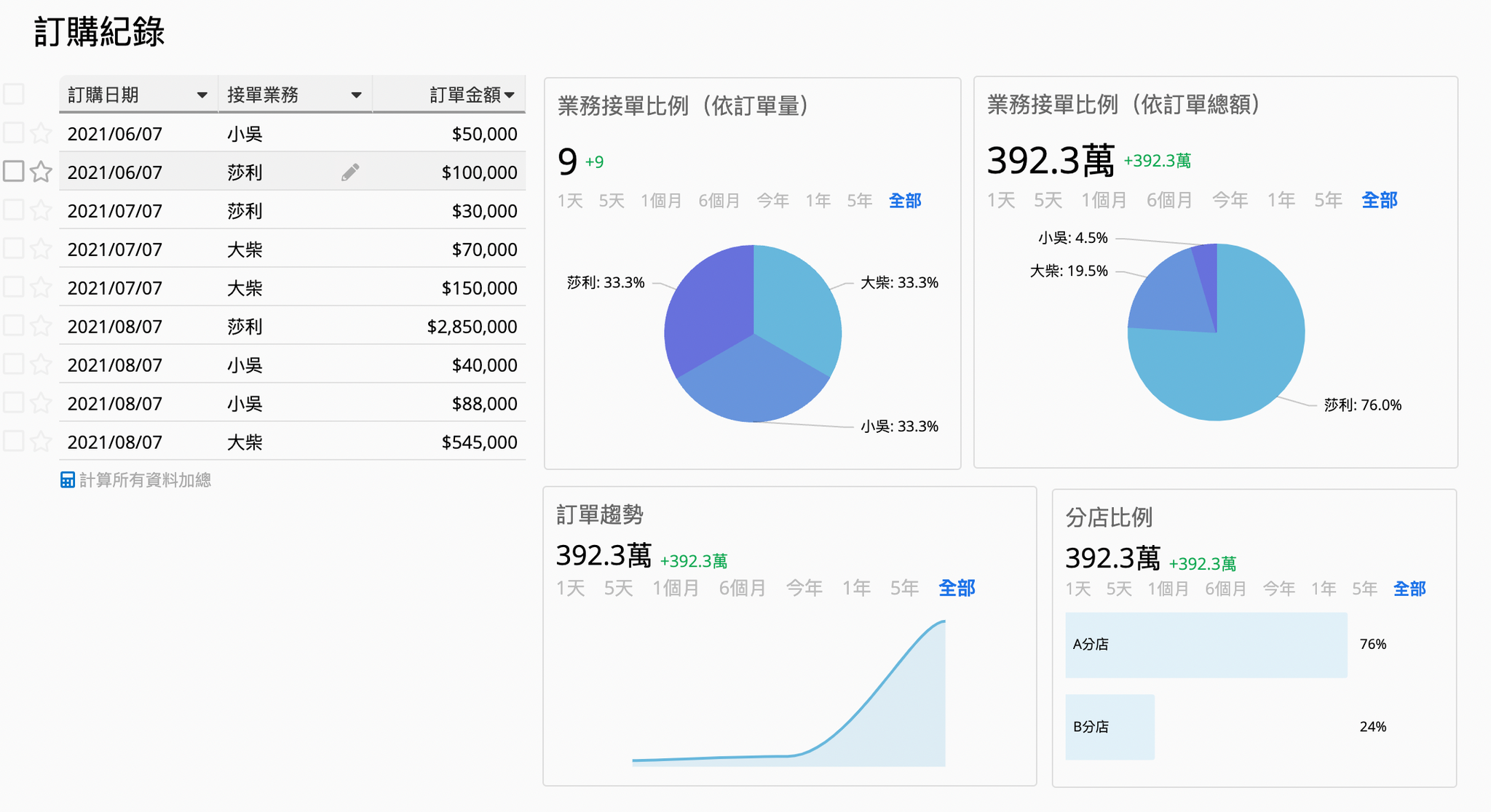
在表单页或列表页进入“设计模式”,在任何位置点右键,选择“插入小图表”。
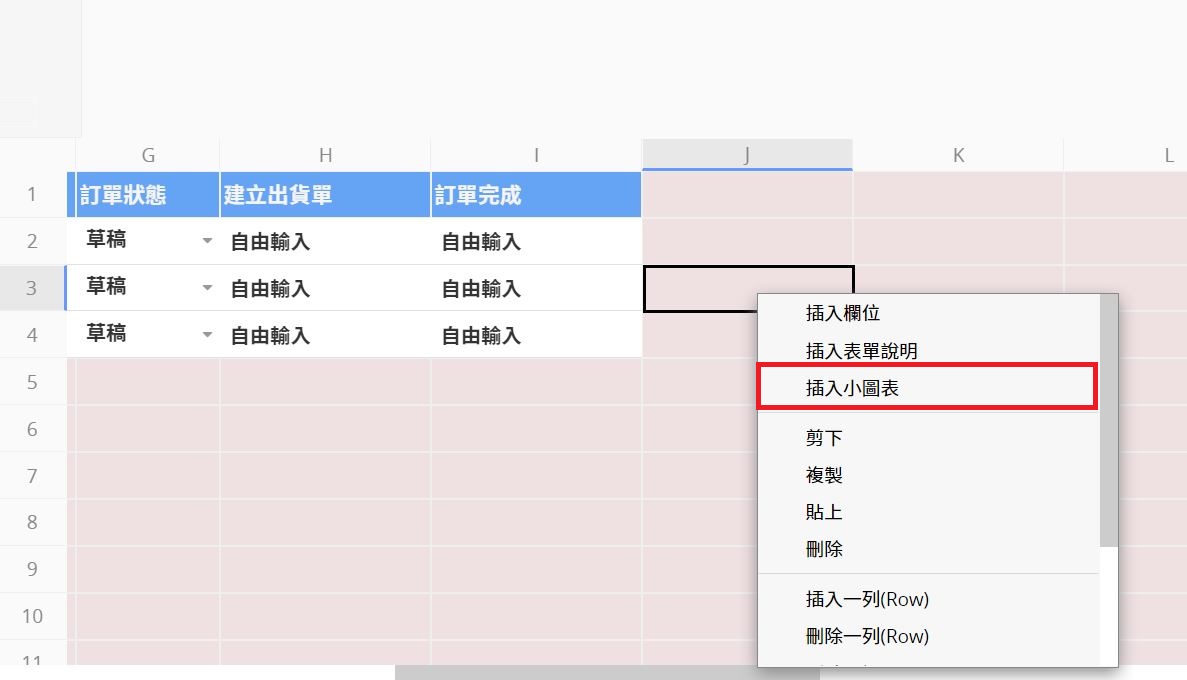
窗口中可以输入图表标题、选择分析的数据来源表单及设置要显示的图表类型,包含:显示加总数值、显示趋势(曲线图、长条图、3D长条图)、显示排行(长条图、圆饼图、结构图、雷达图,目前排行仅会显示前五名的数据类别,并且可勾选是否显示各归类的总数)。最下方也能够进一步设置只显示符合特定条件的数据,例如:只分析订单状态为“完成”的数据。
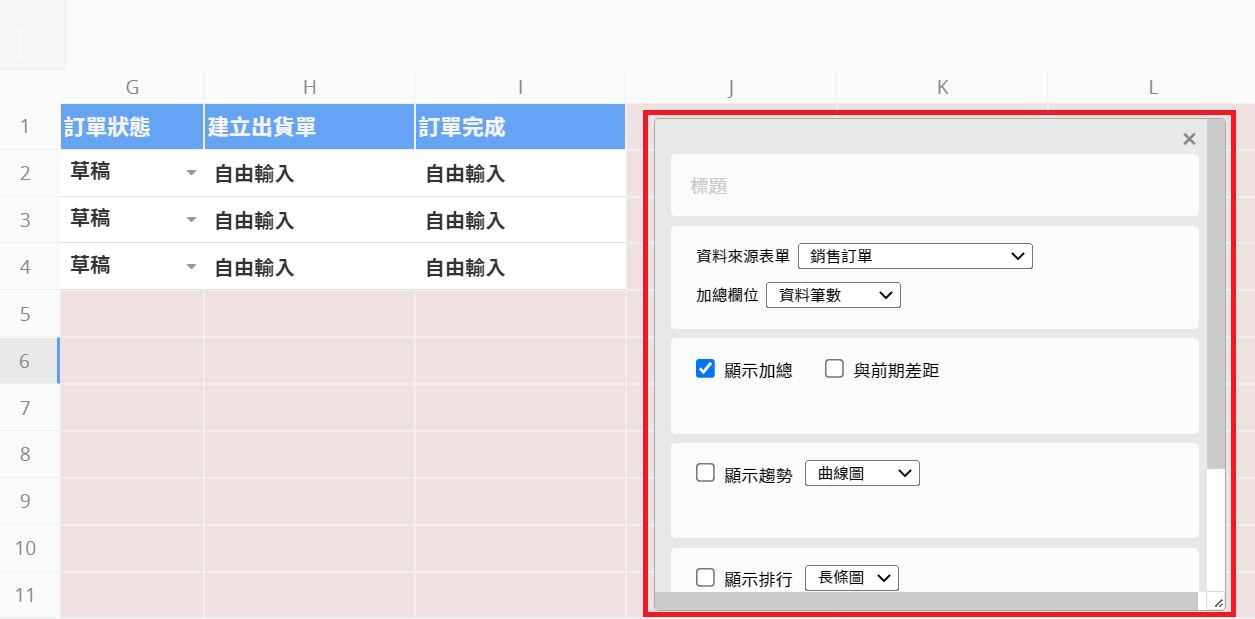
另外,小图表能够拖曳到表单的任何位置,一张表单也可以插入多个小图表。
不同位置的小图表数据筛选机制:
| 小图表位置 | 数据筛选说明 |
|---|---|
| 主页小图表 | 筛选优先级:固定筛选 > 小图表本身设置的筛选条件。以上都会影响数据统计范围 |
| 列表页小图表 | 筛选优先级:固定筛选 > 自订筛选及共通筛选 > 小图表本身设置的筛选条件。以上都会影响数据统计范围 |
| 表单页小图表 | 筛选优先级:固定筛选 > 小图表本身设置的筛选条件。以上都会影响数据统计范围 |
 感谢您的宝贵意见!
感谢您的宝贵意见!